win10怎么关闭索引服务?win10关闭索引服务的方法
我们都知道,在我们使用的Windows系统中,系统自带有索引的服务功能,使用索引功能可以更快点找到你所需要的文件会知道是电子邮件等内容,而且还可以有效的提高了在进行系统的访问速度,为我们在使用Windows系统的时候带来了很多的方便。但是还是有人会不喜欢这一个功能,因为在使用这个功能的时候会占据一部分的系统资源,因此还是有很多的用户想将这个功能服务给实施关闭,但是却不知道要怎么操作才能将其关闭。下面小编就将在Windows10系统中关闭索引的方法告诉大家,希望能对大家有所帮助。
 方法/步骤
方法/步骤步骤一:删除和重建索引
1、打开“开始”菜单,然后找到Cortana-小娜助手,并在小娜助手的搜索栏中输入“索引选项”,随后点击所搜索出来的选项;
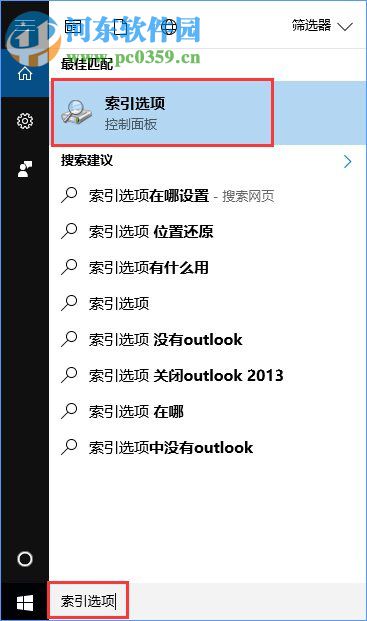
2、此时就可以进入到“索引选项”的窗口界面中,然后我们点击窗口界面下方的“高级”选项;
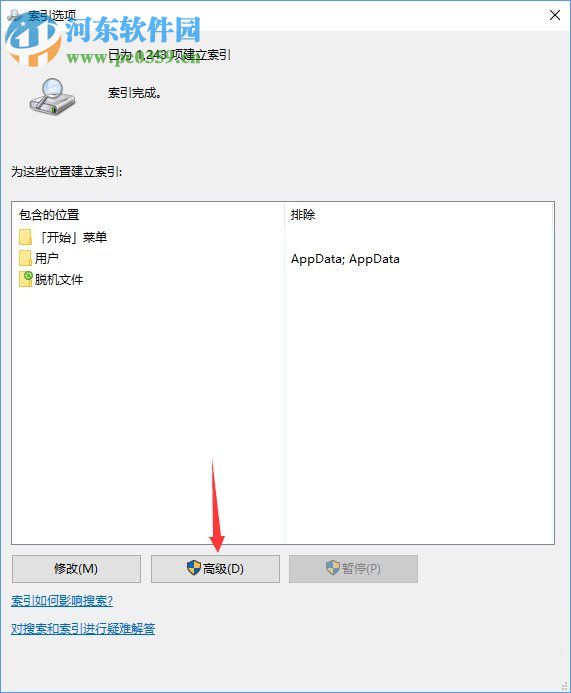
3、随后进入到了“高级选项”的设置界面,点击“疑难解答”中的“重建”即可完成操作。
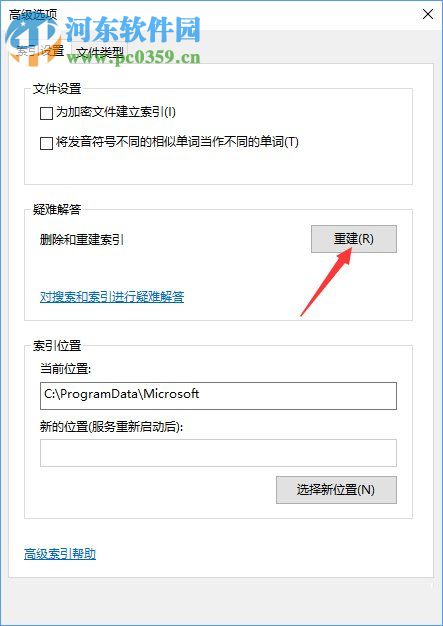
步骤二:停止和禁用WSearch服务
1、使用键盘的快捷键“Win+R”唤出“运行”对话框,然后在对话框中输入“services.msc”指令后点击回车键;
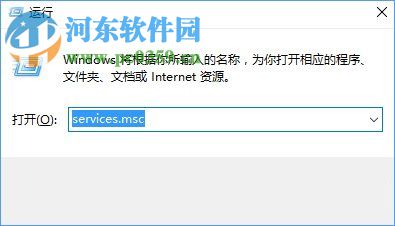
2.此时就进入到入到了“服务”的窗口界面中,随后在“服务”的窗口界面中的右侧找到“Windows Search”服务并选定;
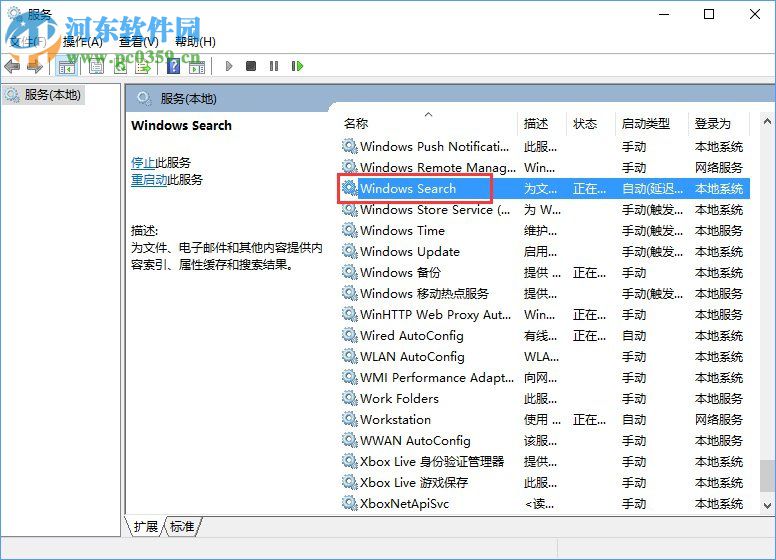
3、鼠标双击“Windows Search”服务打开其属性界面,然后将“服务状态”中的“停止”进行点击,然后再将“启动类型”设置为“禁用”,最后点击确定即可将Windows10系统中的索引功能实施彻底的关闭。
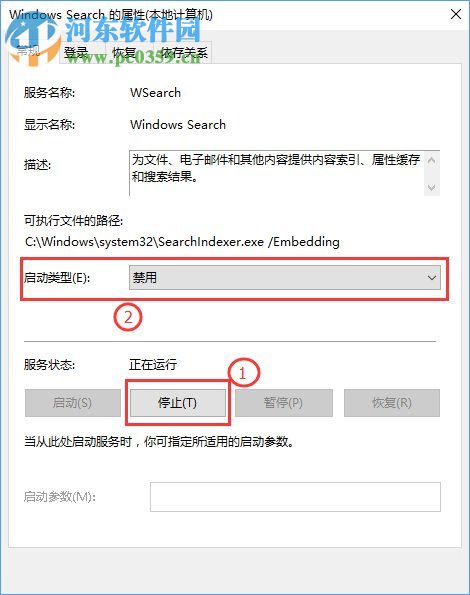
上述就关于在Windows10系统中关闭索引的操作方法,操作的步骤极其简单,如你也不喜欢索引这个功能的话,就可以直接按照小编上述的方法进行操作,就可以将索引功能彻底的关闭。想获取更多的电脑操作方法及软件的使用方法,敬请关注好吧啦网,我们将我们将竭尽为你解答。

 网公网安备
网公网安备